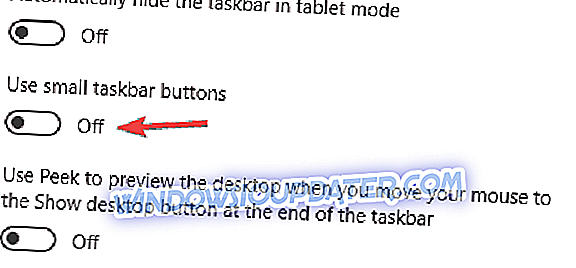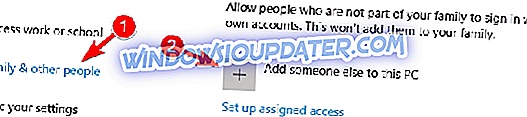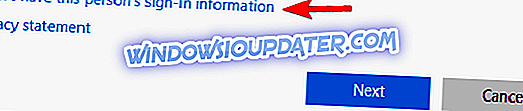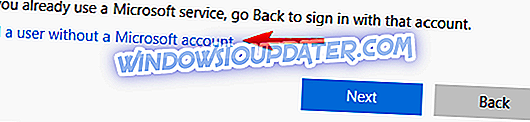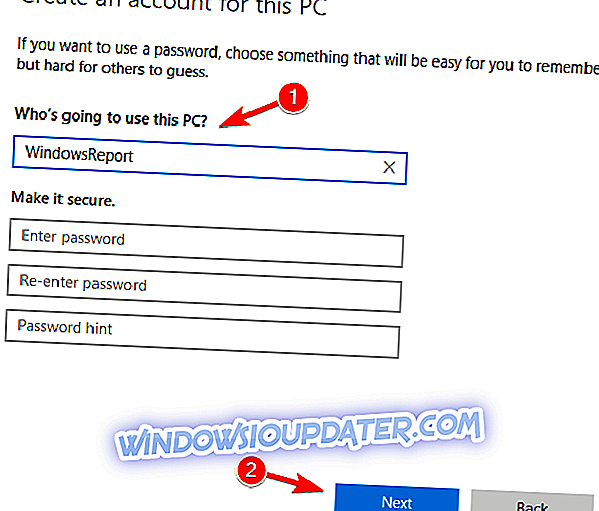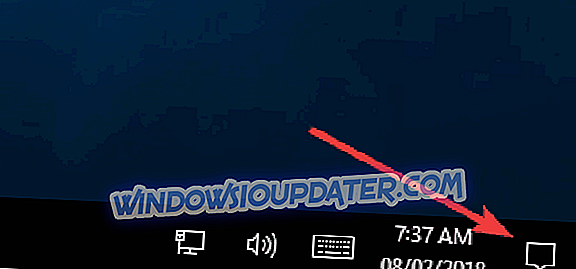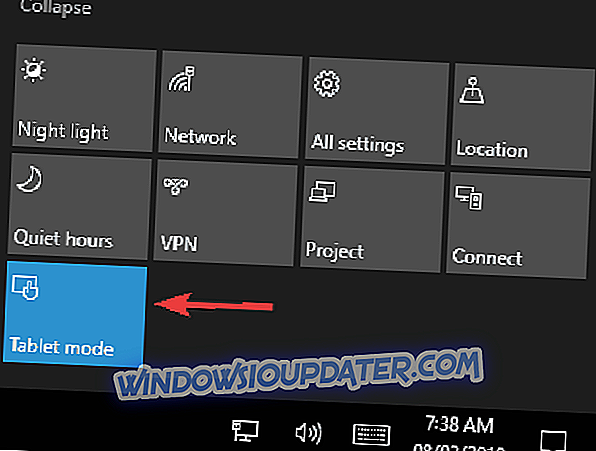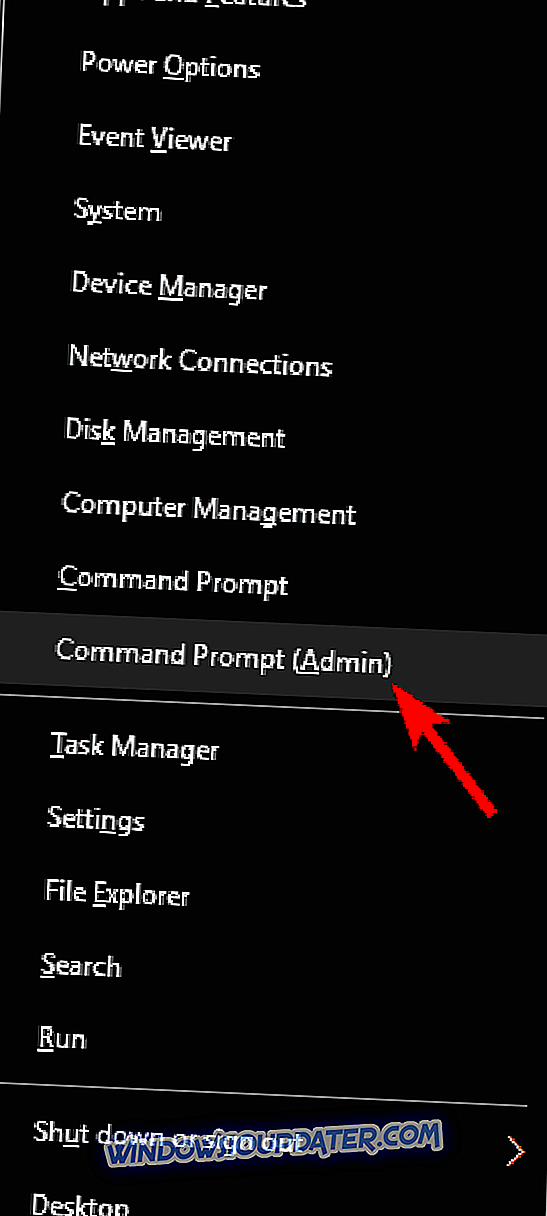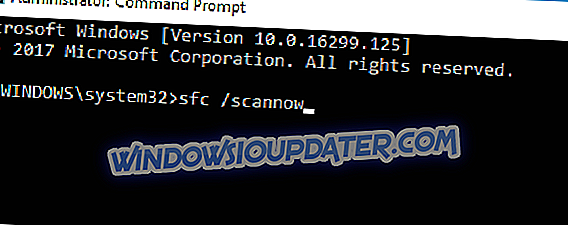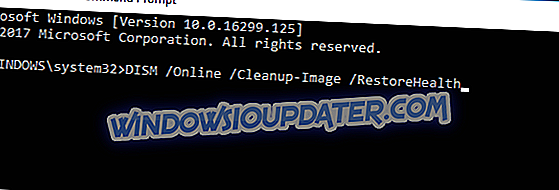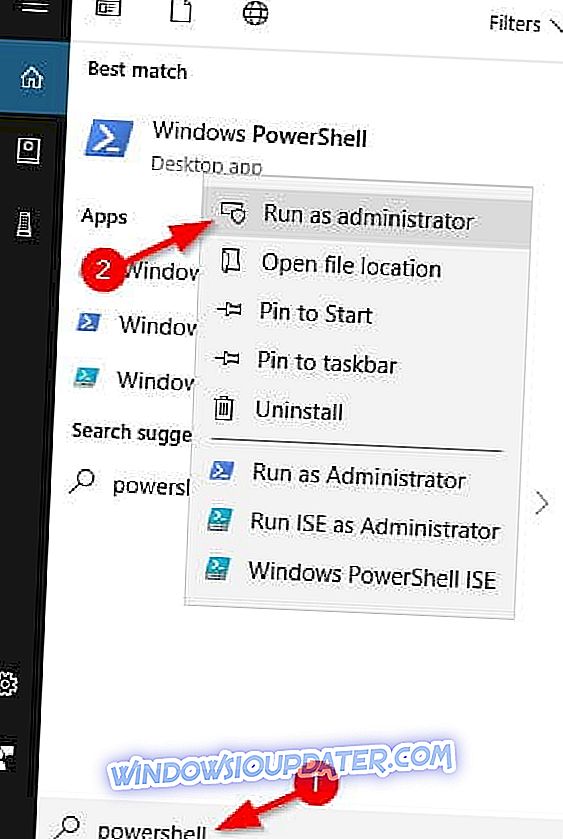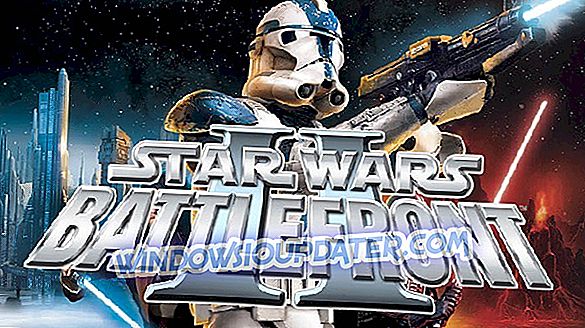Једно од највећих допуна Виндовс 10-а је његов виртуални помоћник Цортана. Иако Цортана има много тога да понуди корисницима Виндовса 10, одређени корисници наводе да Цортанина кутија за претраживање недостаје у Виндовс 10. То није озбиљан проблем и лако се може ријешити слиједећи наша рјешења.
Кортана Сеарцх Бок Миссинг Виндовс 10
Многи корисници користе функцију претраживања да би пронашли датотеке или апликације на свом рачунару, али неки корисници су пријавили да Цортана оквир за претраживање недостаје. Говорећи о проблемима претраге, корисници су пријавили следеће проблеме:
- Цортана је нестала Виндовс 10 - Многи корисници су изјавили да је Цортана једноставно нестала из Виндовса 10. Ово је мало вјероватно, а ако имате овај проблем, провјерите да ли користите мале иконе на траци.
- Недостаје трака за претрагу оперативног система Виндовс - према мишљењу корисника, понекад Виндовс трака за претрагу може нестати. Ако је то случај, провјерите поставке претраживања и провјерите да трака за претраживање није скривена.
- Недостају подешавања за Цортана и претраживање - Ако имате овај проблем, проблем може бити ваша Цортана подешавања. Да бисте решили овај проблем, проверите да ли је Цортана омогућена.
- Оквир за претрагу Виндовс 10 не функционише - Ово је релативно чест проблем који се може појавити у оперативном систему Виндовс 10. Тај проблем може бити узрокован оштећеним корисничким профилом, али проблем можете решити миграцијом на нови кориснички профил.
- Кортана оквир за претрагу не ради, приказује - Ако оквир за претрагу не ради или се уопште не приказује, проблем може бити оштећење датотеке. Међутим, можете да решите овај проблем тако што ћете извршити СФЦ и ДИСМ скенирање.
- Искључено поље за претраживање Цортана - Ако је поље за претраживање онемогућено на рачунару, проблем може бити апликација треће стране. Једноставно уклоните проблематичну апликацију и проверите да ли је то решило проблем.
Решење 1 - Уверите се да у алатној траци не користите мале иконе
Корисници су пријавили да оквир за претрагу Цортане не функционише ако користите мале иконе на траци са задацима, али можете то да промените пратећи ове кораке:
- Кликните десним тастером миша на траку са задацима и изаберите Поставке траке задатака .
- Уверите се да није означена опција Користи мале тастере на траци задатака .
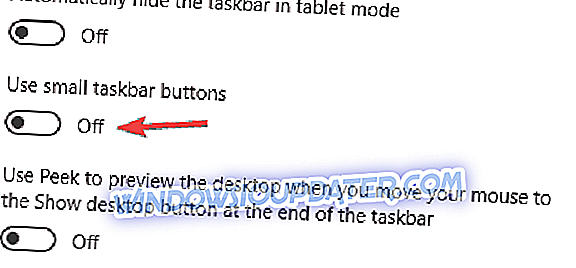
Након што сте искључили мале тастере на траци задатака, Цортана поље за претрагу би требало аутоматски да се појави на траци задатака.
Решење 2 - Уверите се да Цортана није подешена на Хидден
Ако на вашем рачунару недостаје Цортана оквир за претраживање, можда је зато што је скривен. У оперативном систему Виндовс 10 имате могућност да сакријете поље за претрагу, прикажете га као дугме или као поље за претрагу. Ако је из неког разлога оквир за претрагу постављен на скривен, нећете га моћи користити, али то можете лако ријешити слиједећи ове кораке:
- Кликните десним тастером миша на траку задатака .
- Изаберите Цортана> Прикажи поље за претрагу .

Решење 3 - Креирајте нови кориснички налог
Понекад да би се решили проблеми са недостатком Цортана оквира за претраживање најбоље је креирати нови кориснички налог. Креирање новог корисничког рачуна је последње средство, и пре него што то урадите, саветујемо вам да испробате друга решења. Имајте на уму да ћете морати да преместите све своје личне датотеке и фасцикле ако направите нови кориснички налог. Да бисте креирали нови кориснички налог, урадите следеће:
- Идите у Подешавања> Рачуни .

- Идите на Фамили & отхер усерс и кликните на Адд анотхер анотхер на овај рачунар .
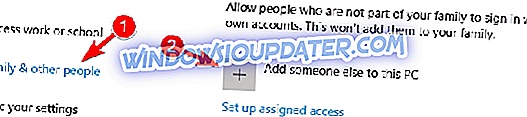
- Изаберите Немам информације за пријаву ове особе .
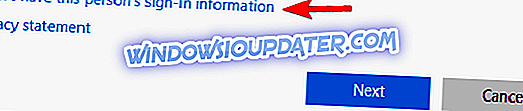
- Затим кликните на Додај корисника без Мицрософт налога .
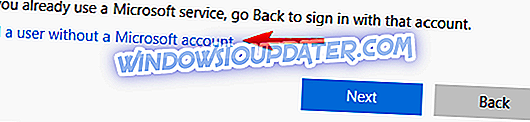
- Унесите корисничко име и лозинку за новог корисника и кликните на Нект .
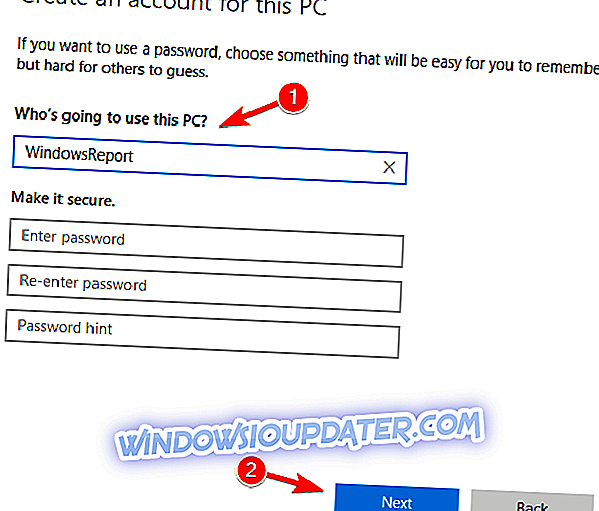
- Када успешно креирате нови кориснички налог, пребаците се на њега. Оквир за претраживање Цортане би требао радити без икаквих проблема.
Решење 4 - Уверите се да трака задатака није проширена
Према мишљењу корисника, овај проблем се понекад може појавити ако користите дупле дисплеје. У неким случајевима, трака са алаткама и оквир за претрагу могу се премјестити на други приказ. Међутим, овај проблем можете да решите на следећи начин:
- Кликните десним тастером миша на траку са задацима и из менија изаберите ставку Поставке траке задатака .

- Померите се до одељка Више приказа и уверите се да је опција Прикажи задатак на свим екранима искључена.

Имајте на уму да ово решење функционише само ако имате два или више екрана. Ако користите један екран, можете једноставно прескочити ово рјешење.
Решење 5 - Користите пречицу за претрагу
Многи корисници су пријавили да Цортанино поље за претраживање недостаје на њиховом ПЦ-у, међутим, то не значи да функција претраживања не ради. Ако оквир за претрагу недостаје, још увијек можете активирати претраживање једноставним отварањем изборника Старт и уписивањем упита за претраживање.
Алтернативно, можете користити Виндовс Кеи + С пречицу да бисте одмах отворили мени Тражи. Ово су корисна решења и они раде према корисницима, па вас охрабрујемо да их испробате.
Решење 6 - Уверите се да не користите Таблет мод
Према наводима корисника, Цортана оквир за претрагу може нестати ако користите рачунар у Таблет моду. Понекад можете активирати овај начин случајно, али га увијек можете онемогућити слиједећи ове кораке:
- Отворите Акциони центар . То можете урадити кликом на Ацтион Центер у доњем десном углу или помоћу Виндовс типке + пречица.
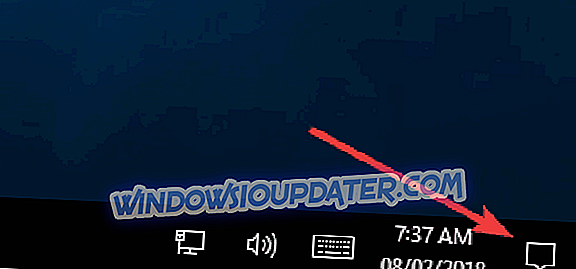
- Сада кликните на дугме Екпанд и кликните на Таблет моде да бисте га онемогућили.
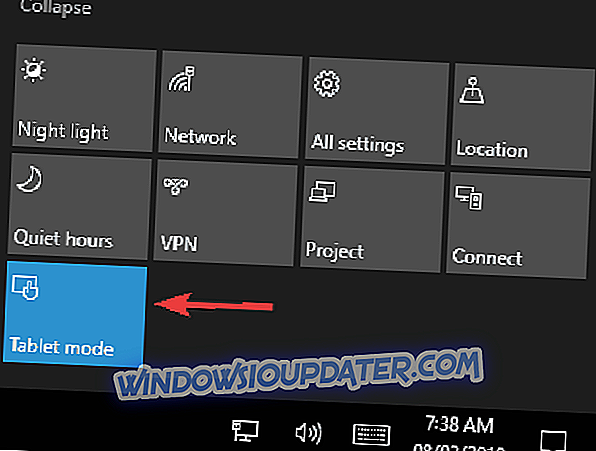
Након тога, Таблет мод ће бити онемогућен и Цортана оквир за претрагу ће се поново појавити.
Решење 7 - Померите траку задатака на дно екрана
Неки корисници имају тенденцију да мењају свој положај траке задатака како би прилагодили изглед свог Виндовс 10. Међутим, промјеном положаја траке задатака можете проузроковати да неке функције недостају.
Ако поље за претрагу Цортана недостаје, проблем може бити ваша позиција на траци задатака. Једноставно померите траку задатака на дно екрана и проблем треба да се реши. Неколико корисника је изјавило да је ово рјешење радило за њих, стога свакако испробајте.
Решење 8 - Уклањање проблематичних апликација
Корисници имају тенденцију да инсталирају разне апликације на свој ПЦ како би прилагодили свој кориснички интерфејс. Иако им то омогућава да постигну неке занимљиве резултате, одређене апликације могу ометати Виндовс и узроковати да Цортана оквир за претрагу нестане.
Ако користите било коју апликацију која прилагођава изглед оперативног система Виндовс 10, можда ћете морати да је уклоните да бисте решили овај проблем. Постоји неколико начина да се то уради, али најбоље је користити софтвер за деинсталацију.
Ако нисте упознати, софтвер за деинсталирање је посебна апликација дизајнирана за уклањање апликација с вашег рачунала. Важно је напоменути да ће ове апликације уклонити све датотеке и ставке регистра придружене апликацији коју желите уклонити. Као резултат тога, можете потпуно уклонити било коју апликацију са рачунара и побрините се да не изазива више проблема у будућности.
На тржишту постоје многе велике апликације за деинсталацију, али најбоље су ИОБит Унинсталлер, Рево Унинсталлер и Асхампоо Унинсталлер па слободно испробајте било коју од њих.
Решење 9 - Извршите СФЦ скенирање
Понекад Цортана оквир за претрагу може нестати због оштећених системских датотека. До оштећења датотека може доћи из разних разлога, али можете га поправити једноставним извршавањем СФЦ скенирања. Ово је прилично једноставно и можете то урадити слиједећи ове кораке:
- Притисните Виндовс Кеи + Кс да бисте отворили Вин + Кс мени. Сада из менија изаберите Цомманд Промпт (Админ) . Ако ова опција није доступна, изаберите ПоверСхелл (Админ) .
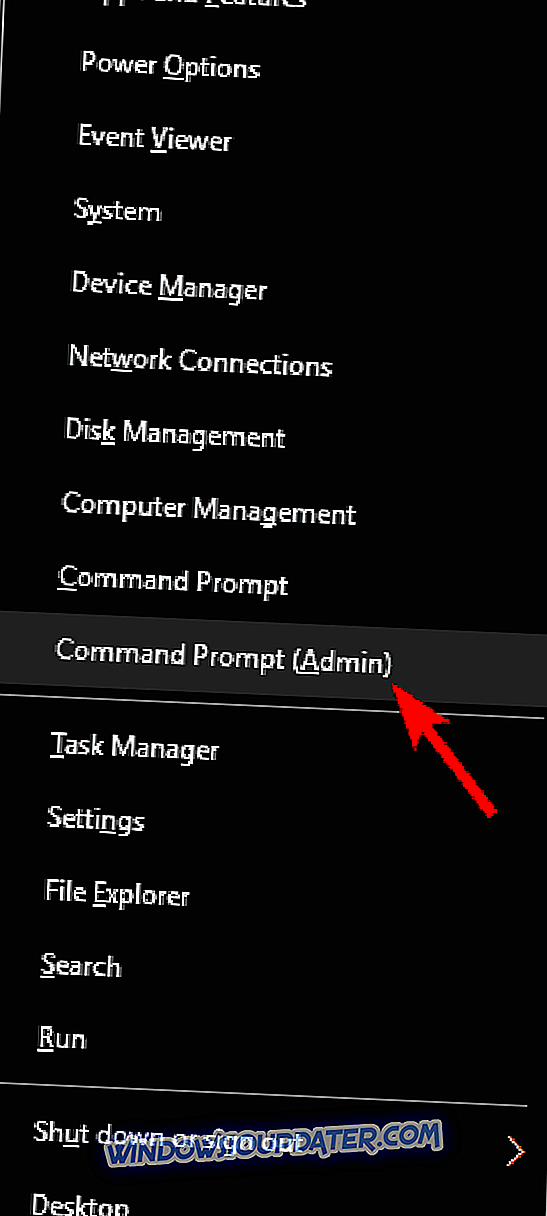
- Када се отвори командна линија, унесите сфц / сцаннов и притисните Ентер да бисте је покренули.
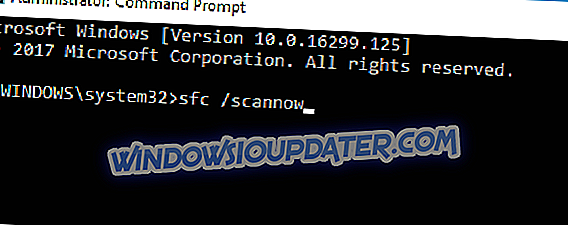
- СФЦ скенирање ће сада почети. Овај процес може трајати око 15 минута, стога га немојте прекидати.
Када се СФЦ скенирање заврши, проверите да ли је проблем и даље присутан. Ако се то деси, или ако не можете да покренете или завршите СФЦ скенирање, можда ћете морати да користите ДИСМ скенирање. Да бисте то урадили, следите ове кораке:
- Отворите командну линију као администратор.
- Сада покрените команду ДИСМ / Онлине / Цлеануп-Имаге / РестореХеалтх .
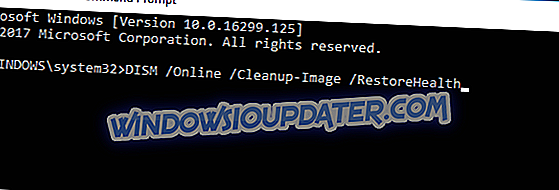
- ДИСМ скенирање ће се сада покренути. Морамо вас упозорити да овај процес може трајати 20 минута или више, стога га немојте прекидати.
Када се ДИСМ скенирање заврши, проверите да ли је проблем и даље присутан. Ако је проблем и даље присутан, или ако раније нисте могли да покренете СФЦ скенирање, поновите СФЦ скенирање и проверите да ли то решава ваш проблем.
Решење 10 - Поново региструјте Цортану
Ако и даље имате овај проблем, узрок може бити оштећена компонента Цортане. Овај проблем може узроковати да Цортана поље за претраживање нестане, али проблем можете ријешити само поновном регистрацијом Цортана компоненти. Ово је релативно једноставно и можете то урадити слиједећи ове кораке:
- Покрените ПоверСхелл као администратор. То можете учинити једноставним притиском на Виндовс Кеи + С и уласком у ПоверСхелл . Сада десно кликните Виндовс ПоверСхелл са листе резултата и изаберите Покрени као администратор .
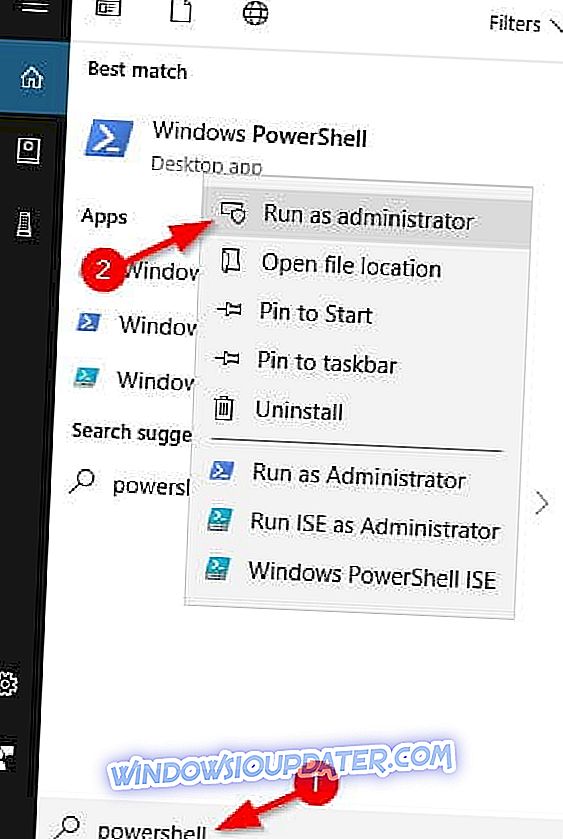
- Извршите следећу команду: Гет-АппКСПацкаге-Име Мицрософт.Виндовс.Цортана | Фореацх {Адд-АппкПацкаге -ДисаблеДевелопментМоде -Регистер "$ ($ _. ИнсталлЛоцатион) АппКСМанифест.кмл"}

Када се наредба изврши, проблем треба ријешити и Цортана поље за претраживање се поново појавити.
Цортана је корисна, али с времена на вријеме можете искусити неке проблеме. Говорећи о проблемима са Цортаном, корисници су пријавили да се Цортана не искључује или да је Цортана онемогућена политиком компаније. Већ смо покрили ова и многа друга питања везана за Цортану, зато се побрините да их проверите.